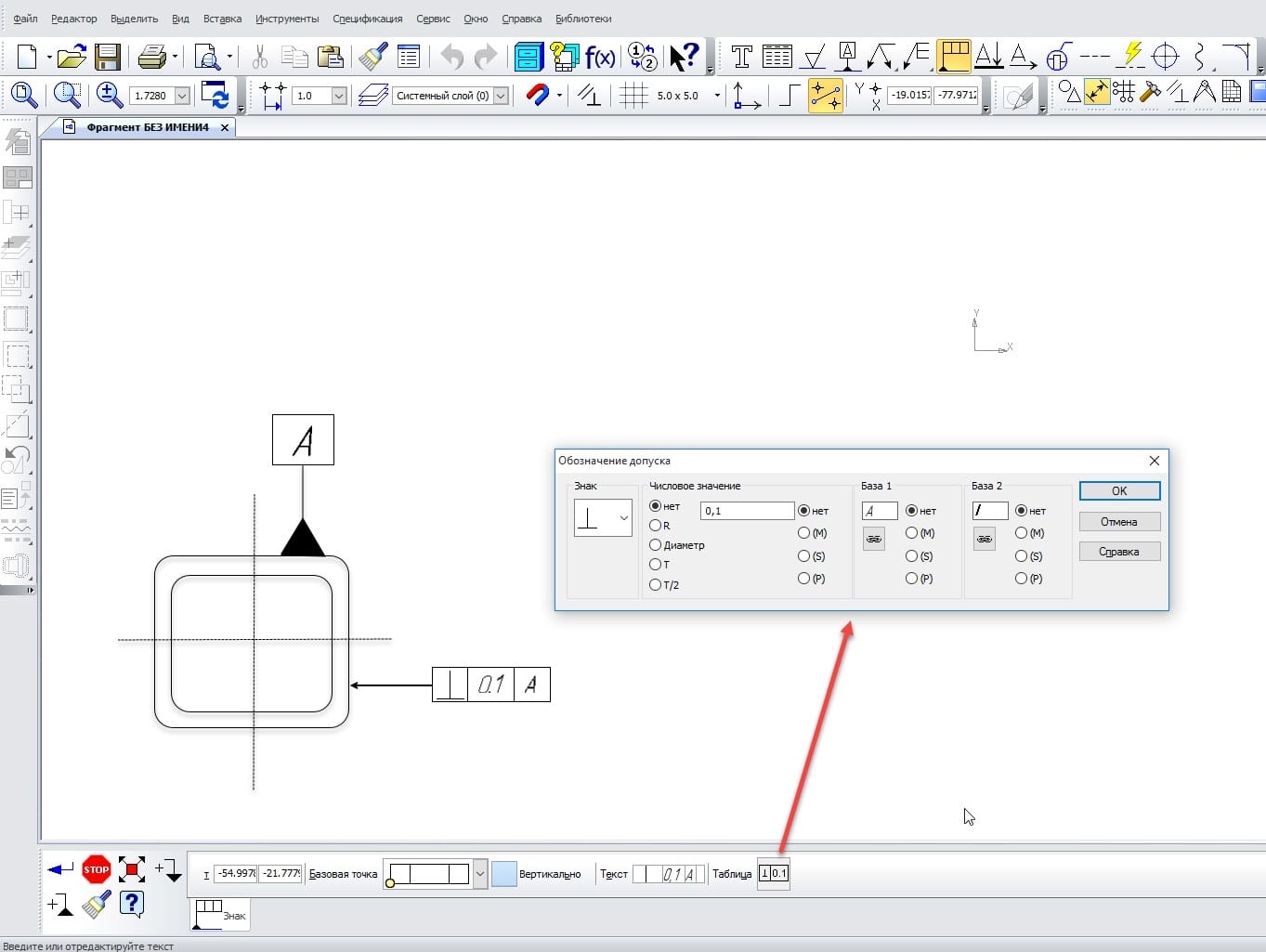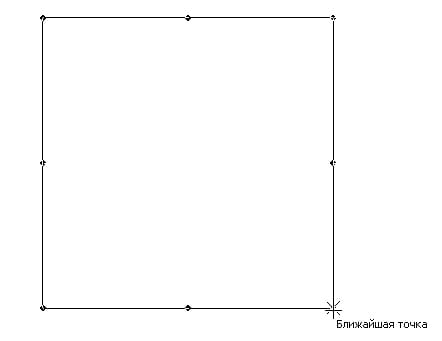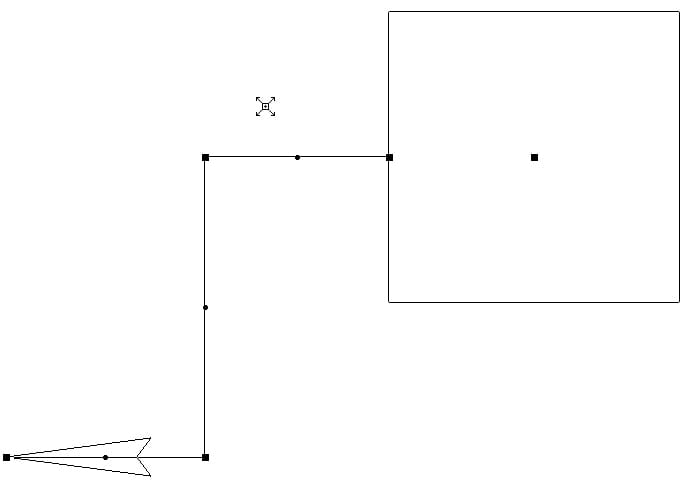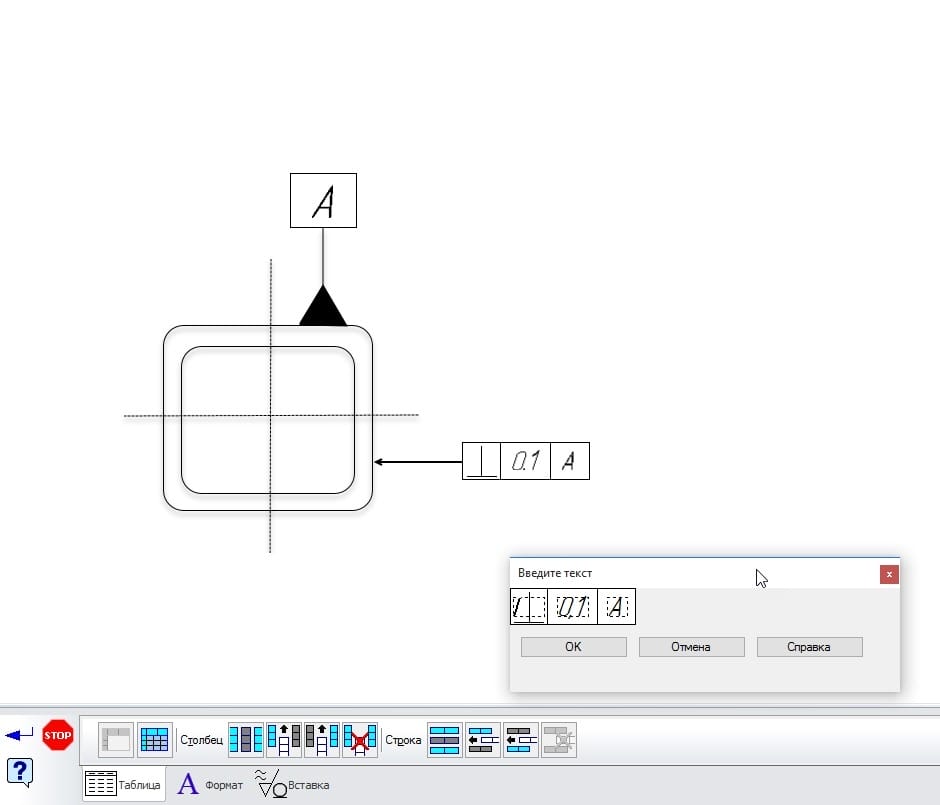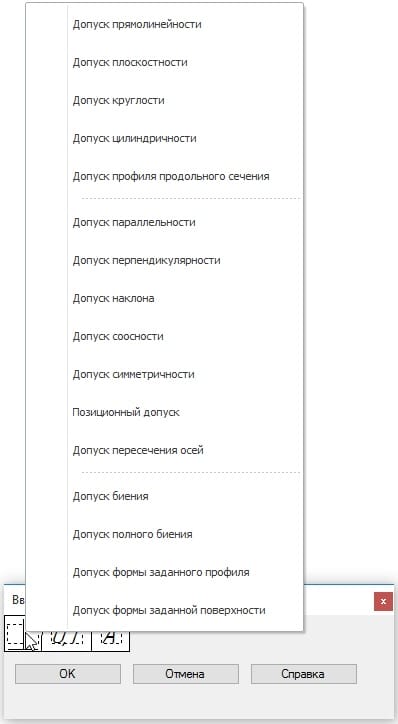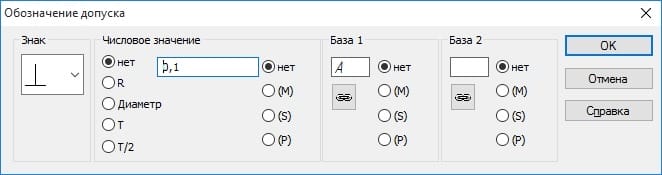Создание символов позиций осуществляется через меню Инструменты → Обозначения → Допуск формы или с помощью команды Допуск формы на панели инструментов Обозначения. В начале работы команды необходимо выбрать из выпадающего меню Базовая точка на панели параметров необходимый тип привязки таблицы допуска формы к линии- выноске. Среди этих типов привязки доступны следующие варианты: Слева снизу, Слева посередине, Слева сверху, Вверху посередине, Справа вверху, Справа посередине, Справа внизу и Внизу посередине. Затем, если включить опцию Вертикально, то таблица допуска формы будет расширяться в вертикальном направлении, а не в горизонтальном.
После этого необходимо указать размещение линии-выноски (или нескольких линий-выносок) с помощью кнопки Ответвление со стрелкой ![]() или Ответвление с треугольником
или Ответвление с треугольником ![]() — в зависимости от того, что необходимо получить на конце линии-выноски. Пока нажата одна из этих кнопок, программа ожидает выбора сначала точки выхода (из 8 вариантов точек) линии-выноски из символа допуска формы и затем точки-указателя линии-выноски (со стрелкой или с треугольником). После выбора расположения первой точки-указателя программа строит между ними линию-выноску и далее предлагает выбрать расположение следующем точки-указателя. При выборе второй и последующей точек-указателей происходит автоматическое построение изломов линии-выноски в указанным точках и перемещение стрелки (треугольника) указателя на последнюю точку. Отжатие кнопки Ответвление со стрелкой или Ответвление с треугольником прекращает построение линии-выноски, а повторное нажатие любой из этих кнопок позволяет начать построение другой линии-выноски. Следует помнить, что кнопка Редактировать точки
— в зависимости от того, что необходимо получить на конце линии-выноски. Пока нажата одна из этих кнопок, программа ожидает выбора сначала точки выхода (из 8 вариантов точек) линии-выноски из символа допуска формы и затем точки-указателя линии-выноски (со стрелкой или с треугольником). После выбора расположения первой точки-указателя программа строит между ними линию-выноску и далее предлагает выбрать расположение следующем точки-указателя. При выборе второй и последующей точек-указателей происходит автоматическое построение изломов линии-выноски в указанным точках и перемещение стрелки (треугольника) указателя на последнюю точку. Отжатие кнопки Ответвление со стрелкой или Ответвление с треугольником прекращает построение линии-выноски, а повторное нажатие любой из этих кнопок позволяет начать построение другой линии-выноски. Следует помнить, что кнопка Редактировать точки ![]() позволяет создать изломы существующих линий-указателей.
позволяет создать изломы существующих линий-указателей.
Нажатие на поле Текст на панели параметров выводит диалоговое окно Введите текст с возможностью форматировать ячейки символа допуска формы произвольным образом. При этом на панели параметров появляются команды форматирования таблицы. Если дважды щелкнуть мышкой на любом из полей в этом диалоговом окне, то появится соответствующее этому полю диалоговое окно со стандартными параметрами допуска формы. В ячейках таблицы можно форматировать текстовые поля с помощью вкладки Формат. Также можно использовать специальные символы и знаки с помощью вкладки Вставка. Нажатие на кнопку ОК завершает форматирование ячеек таблицы допуска формы.
Нажатие на кнопку Таблица выводит диалоговое окно Обозначение допуска, в котором можно настраивать допуск формы в структурированной форме с подсказками. Поля таблицы, заполненные с помощью диалогового окна Введите текст, передаются в диалоговое окно Обозначение допуска, и наоборот.
При этом следует помнить, что если в диалоговом окне Введите текст была сделана таблица из нескольких строк,то в диалоговом окне Обозначение допуска вторая и последующие строки пропадут, потому что в этом режиме допуск формы может быть настроен только в одну строку таблицы. Все опции и поля в диалоговом окне Обозначение допуска настроены в соответствии с ЕСКД ГОСТ 2.308-79, поэтому не нуждаются в пояснении. Кнопка Вставить ссылку позволяет выбрать буквенное обозначение существующей на чертеже базы. При этом изменение буквы обозначения указанной базы автоматически изменит букву-ссылку в символе допуска формы. Ссылка на базу в графическом окне подсвечивается синим цветом.